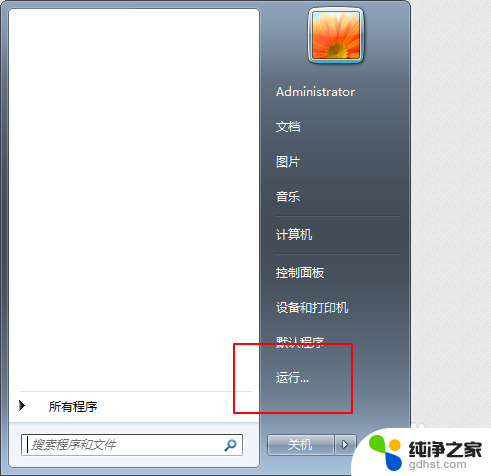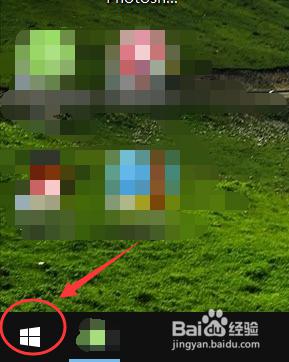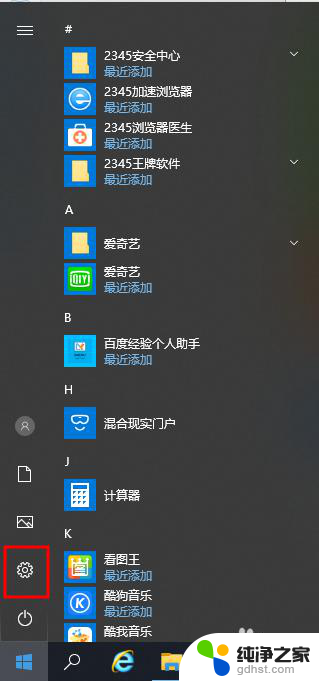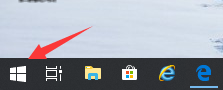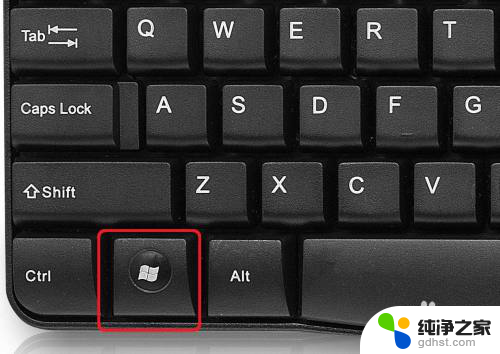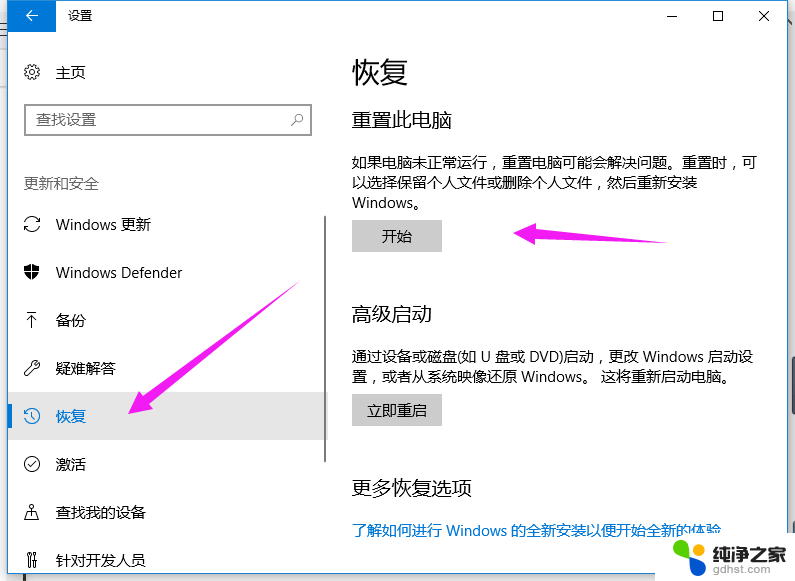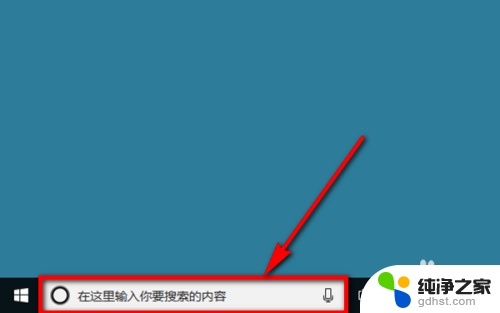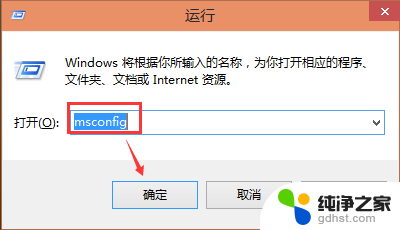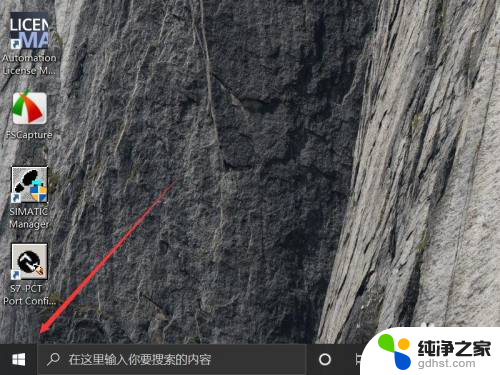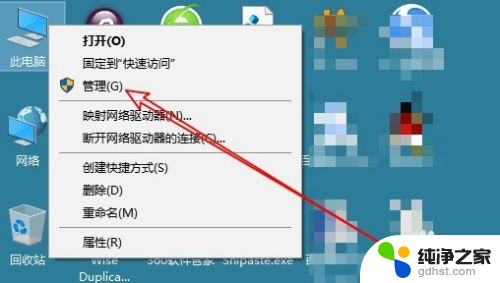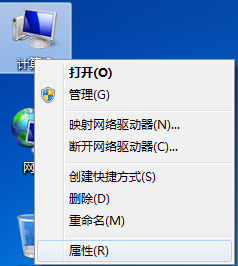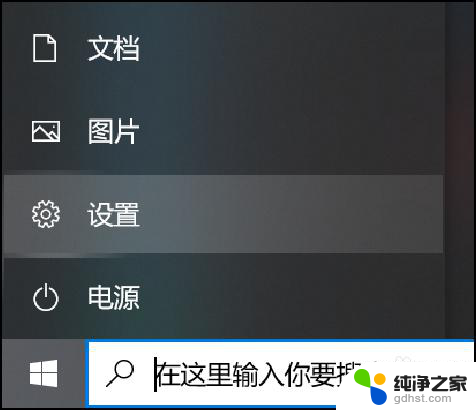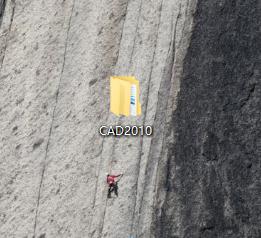电脑硬盘启动模式设置
更新时间:2024-03-18 17:50:58作者:xiaoliu
电脑的硬盘启动模式设置对于系统的启动和运行至关重要,在Win10系统中,设置硬盘为第一启动是非常常见的操作,可以帮助我们快速启动系统并提高系统运行速度。要设置硬盘为第一启动,我们可以进入BIOS界面,找到启动选项,然后将硬盘设为第一启动项即可。通过这样简单的设置,我们可以轻松地让电脑按照我们的需求来启动,提高工作效率。
步骤如下:
1.第一步,启动电源。按照各个电脑品牌快捷键,例如F2或者F12进入BIOS模式(注意及时摁键,否则稍纵即逝)。

2.第二步,在BIOS界面通过键盘方向键进入Boot界面。将想设置的硬盘通过F5,F6调至最上面,即设置为第一启动项。
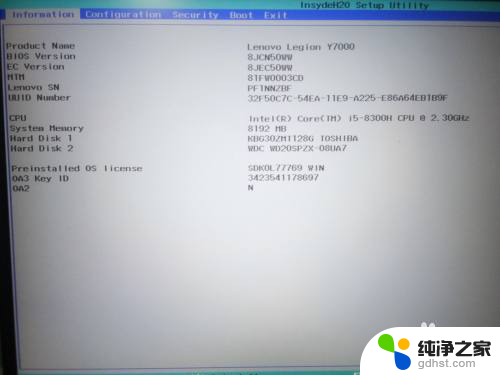
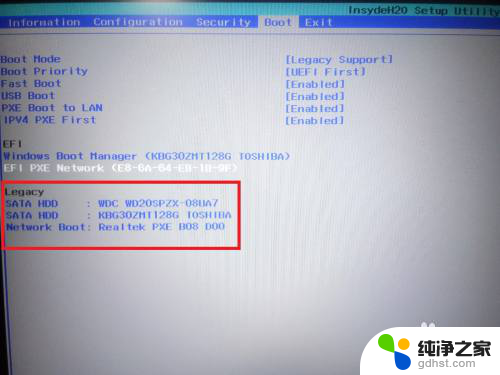
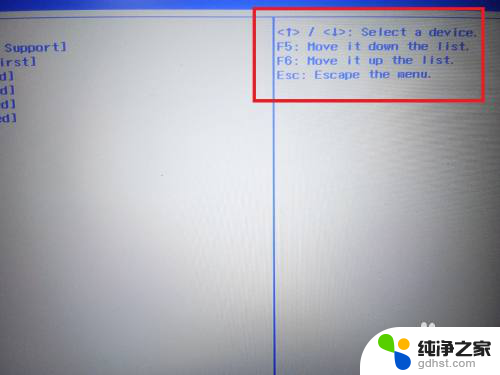
3.第三步,摁下F10。点击“yes”,会保存更改并退出BIOS,并通过第一启动项进行启动了。
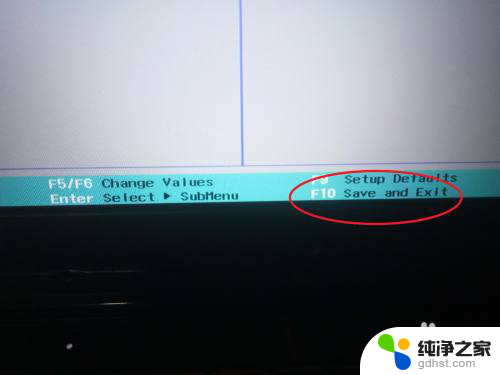
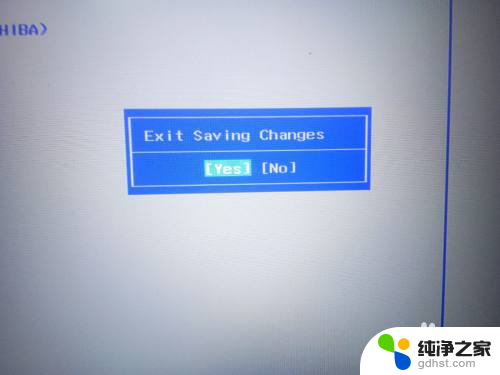
以上就是电脑硬盘启动模式设置的全部内容,如果遇到这种情况,你可以按照以上步骤解决,非常简单快速,一步到位。